-
Última Versión
Sumatra PDF 3.5.2 (64-bit) ÚLTIMO
-
Revisado por
-
Sistema Operativo
Windows XP64 / Vista64 / Windows 7 64 / Windows 8 64 / Windows 10 64
-
Ránking Usuario
Haga clic para votar -
Autor / Producto
-
Nombre de Fichero
SumatraPDF-3.5.2-64-install.exe
-
MD5 Checksum
d3269f0f422d36f24e62bd30ae722bfd
Este lector ligero y rápido fue creado para la máxima comodidad y características útiles, especialmente dirigido a usuarios que tienen computadoras muy lentas que sufren cada vez que inician una aplicación oficial para ver PDF como Adobe Reader, o para permitir a usuarios con pocos conocimientos técnicos acceder fácilmente a todas las herramientas necesarias para leer PDFs.
Descripción general
Sumatra PDF es un lector de PDF gratuito y de código abierto que se centra en la simplicidad y la eficiencia. Desarrollado por Krzysztof Kowalczyk, este software ligero ha ganado popularidad debido a su rápido rendimiento y sus requisitos mínimos de recursos del sistema.
Sumatra PDF es compatible con los sistemas operativos Windows y está diseñado para proporcionar una experiencia de lectura sin distracciones sin comprometer las características esenciales.
Algunas de sus características más notables son la capacidad de ser utilizada como una aplicación portátil que se aloja en un dispositivo de almacenamiento externo (no requiere instalación), edición de PDF y guardado, impresión, más de 69 traducciones de idiomas y más. Descargue Sumatra PDF Offline Installer Setup para Windows.
Como cabría esperar de esta aplicación ligera y muy rápida, la interfaz principal de Sumatra PDF está diseñada desde cero para ser lo más fácil de usar posible, con una cantidad mínima de herramientas en pantalla disponibles en la parte superior de la aplicación (Buscar, Imprimir, ir a Página, página siguiente, página anterior, pocos modos de renderizado de páginas, zoom y búsqueda de palabras clave).
No hay herramientas complicadas, ni formas de confundir a los usuarios, e incluso el menú de propiedades contextual de la aplicación ofrece solo controles básicos que cualquiera puede gestionar fácilmente. La pantalla de personalización de la aplicación ofrece herramientas mínimas para establecer el nivel de zoom automático, el diseño predeterminado y poco más. En definitiva, Sumatra PDF 64-bit es una aplicación perfecta para ver PDF para principiantes y usuarios con configuraciones de PC lentas.
Características principales
Ligero y rápido
La aplicación es reconocida por su diseño minimalista y su rápido rendimiento. Se inicia rápidamente, lo que le permite abrir archivos PDF casi instantáneamente.
Interfaz fácil de usar
La interfaz intuitiva de la aplicación garantiza una experiencia fluida, incluso para usuarios menos familiarizados con los lectores de PDF. El diseño limpio y la navegación sencilla facilitan la localización y el acceso a las funciones esenciales.
Múltiples modos de visualización
Ofrece varios modos de visualización, incluyendo página única, continuo, enfrentado y vista de libro, lo que le permite elegir el que se adapte a sus preferencias de lectura.
Atajos de teclado personalizables
Este software proporciona una amplia gama de atajos de teclado personalizables, lo que le permite agilizar su flujo de trabajo y acceder a las funciones de uso frecuente con facilidad.
Versión portátil
Ofrece una versión portátil, que puede ejecutarse directamente desde una unidad USB o un dispositivo de almacenamiento externo. Esta característica lo hace conveniente para los usuarios que cambian con frecuencia entre diferentes computadoras o necesitan acceder a archivos PDF sobre la marcha.
Cómo usar
- Descargue e instale Sumatra PDF desde el sitio web oficial o FileHorse.
- Inicie la aplicación.
- Abra un archivo PDF haciendo clic en "Abrir" en el menú superior o arrastrando y soltando el archivo en la ventana de Sumatra PDF.
- Navegue por el documento utilizando la barra de herramientas proporcionada o los atajos de teclado.
- Utilice los diversos modos de visualización para ajustar la pantalla a su preferencia.
- Acceda a funciones adicionales como zoom, búsqueda y marcadores desde la barra de herramientas.
¿Puede Sumatra PDF manejar archivos PDF grandes de manera efectiva?
Sí, funciona bien con archivos PDF grandes gracias a su eficiente gestión de recursos. Puede manejar documentos de tamaño considerable sin causar retrasos o ralentizaciones.
¿Sumatra PDF es compatible con anotaciones y relleno de formularios?
Se centra principalmente en la visualización de documentos y carece de capacidades avanzadas de anotación o relleno de formularios. Para necesidades de edición extensas, se recomienda usar editores de PDF dedicados.
¿Es Sumatra PDF compatible con PDFs protegidos con contraseña?
Sí, puede abrir PDFs protegidos con contraseña. Sin embargo, no proporciona funciones de gestión de contraseñas o edición.
¿Puedo personalizar la interfaz de Sumatra PDF?
Ofrece opciones de personalización limitadas. Los usuarios pueden modificar los atajos de teclado y elegir entre los modos oscuro y claro, pero no hay opciones para cambiar la apariencia general o los temas.
¿Está Sumatra PDF disponible para plataformas distintas de Windows?
Por ahora, Sumatra PDF se desarrolla principalmente para sistemas operativos Windows. Sin embargo, existen lectores de PDF alternativos disponibles para usuarios de macOS y Linux.
Alternativas
Adobe Acrobat Reader: Un lector de PDF completo que incluye características avanzadas como anotación, relleno de formularios y firma de documentos. Está disponible tanto para Windows como para macOS.
Foxit PDF Reader: Conocido por su amplio conjunto de características, Foxit Reader ofrece una gama de funcionalidades más allá de la visualización básica de PDF. Admite anotaciones, relleno de formularios y funciones avanzadas de colaboración.
PDF-XChange Viewer: Este lector de PDF con muchas funciones proporciona herramientas para anotación, relleno de formularios e incluso edición básica de PDF. Está disponible para Windows y también ofrece una versión portátil.
Xodo PDF Viewer & Editor: Visor, editor y herramienta de anotación de PDF rápido y confiable con soporte para Google Drive.
Precios
Sumatra PDF es completamente GRATUITO y de código abierto, lo que lo convierte en una opción atractiva para los usuarios que requieren un lector de PDF ligero y eficiente sin costo adicional.
Requisitos del sistema
- Sistema operativo: Windows 7 o posterior
- Procesador: 1 GHz o más rápido
- RAM: 512 MB o más
- Espacio en disco: 15 MB de espacio libre
- Rendimiento ligero y rápido
- Interfaz limpia y fácil de usar
- Varios modos de visualización
- Versión portátil disponible
- Completamente gratuito y de código abierto
- Opciones de personalización limitadas
- Carece de funciones avanzadas de anotación y relleno de formularios
Destaca como una excelente opción para los usuarios que buscan un lector de PDF ligero y sin florituras. Su rápido rendimiento, interfaz intuitiva y múltiples modos de visualización lo convierten en una herramienta práctica para la lectura diaria de documentos.
Aunque puede carecer de funciones avanzadas de edición, el programa sobresale en su objetivo principal de proporcionar una experiencia de lectura fluida y eficiente. Si valora la velocidad, la simplicidad y el uso mínimo de recursos, Sumatra PDF es sin duda una opción a considerar como su lector de PDF preferido.
También disponible: Sumatra PDF (32-bit)
Traducido por el Equipo de Localización de Filehorse
 OperaOpera 120.0 Build 5543.38 (64-bit)
OperaOpera 120.0 Build 5543.38 (64-bit) SiyanoAVSiyanoAV 2.0
SiyanoAVSiyanoAV 2.0 PhotoshopAdobe Photoshop CC 2025 26.8.1 (64-bit)
PhotoshopAdobe Photoshop CC 2025 26.8.1 (64-bit) BlueStacksBlueStacks 10.42.86.1001
BlueStacksBlueStacks 10.42.86.1001 CapCutCapCut 6.5.0
CapCutCapCut 6.5.0 Premiere ProAdobe Premiere Pro CC 2025 25.3
Premiere ProAdobe Premiere Pro CC 2025 25.3 PC RepairPC Repair Tool 2025
PC RepairPC Repair Tool 2025 Hero WarsHero Wars - Online Action Game
Hero WarsHero Wars - Online Action Game SemrushSemrush - Keyword Research Tool
SemrushSemrush - Keyword Research Tool LockWiperiMyFone LockWiper (Android) 5.7.2
LockWiperiMyFone LockWiper (Android) 5.7.2

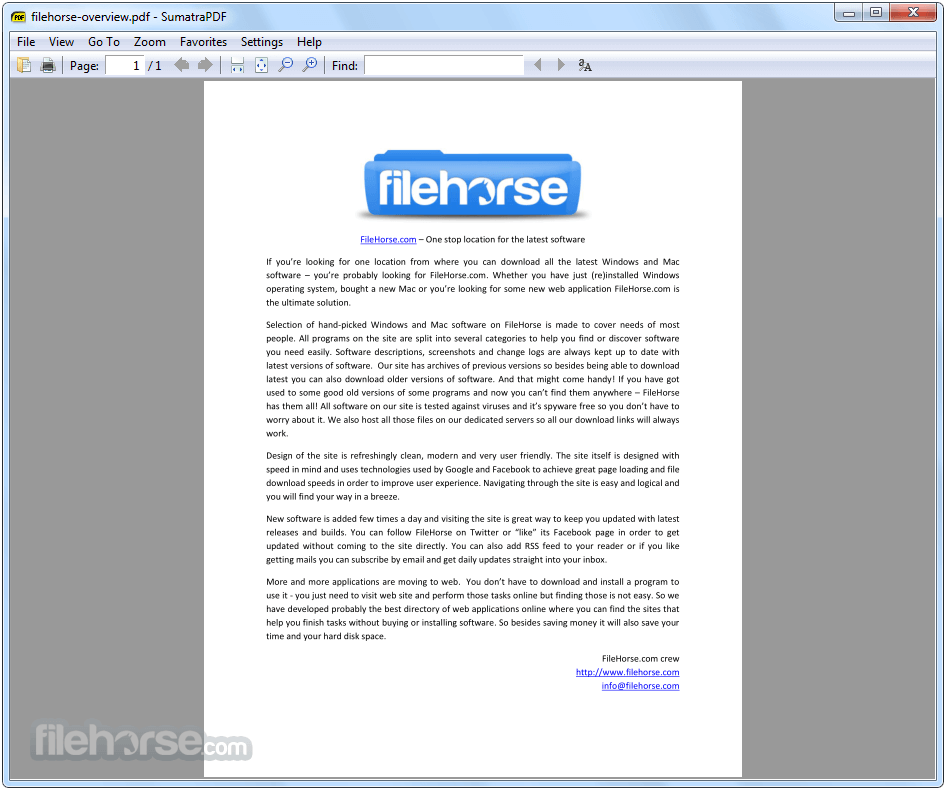
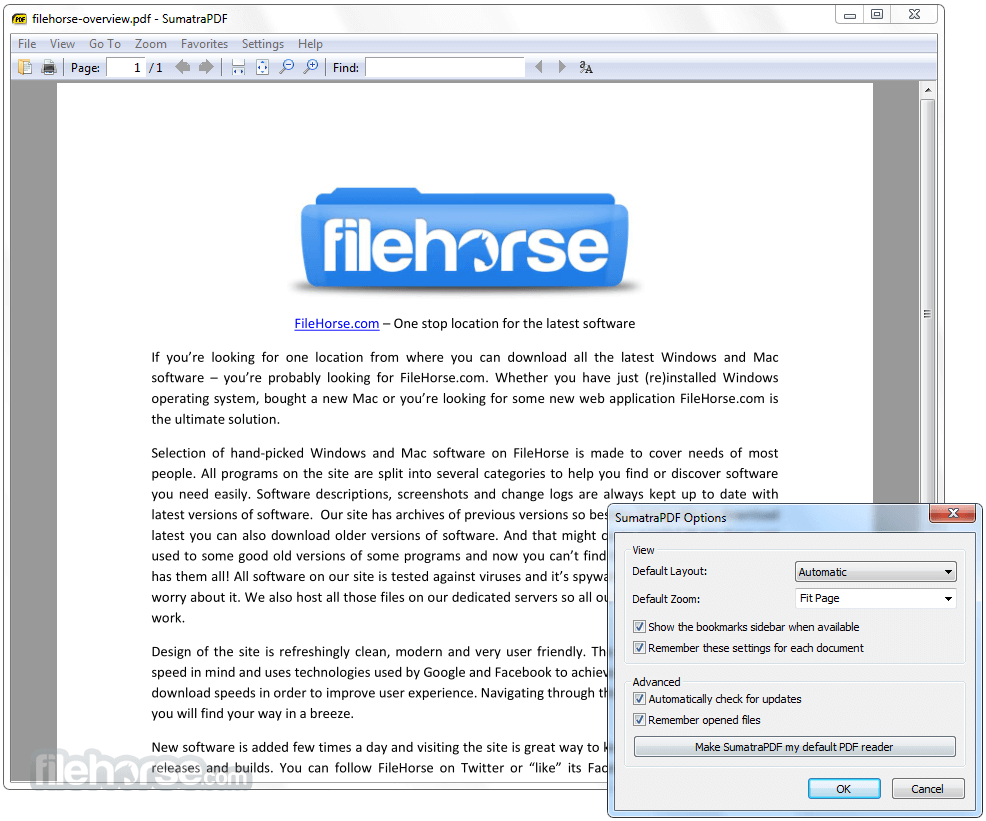



Comentarios y Críticas de Usuarios